Cómo desactivar en Messenger la cámara de videollamada desde Android o iPhone
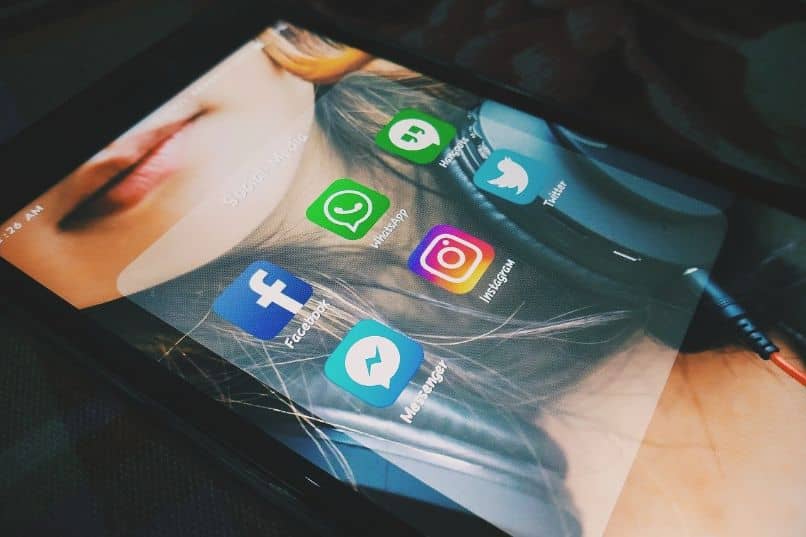
En la actualidad parece imposible que una persona no pueda comunicarse con otra, si existen en el mercado tantas Apps de mensajería directa o redes sociales. Pero si hablamos de Facebook Messenger, esta parece estar un paso adelante, pero quizás no quieras ser molestado por tus amigos y entonces quieras desactivar en Messenger la cámara de videollamadas en tu móvil.
Esta puede ser una opción por la cual muchos usuarios de la red social se inclinen y esto para evitar que en un determinado momento entre una videollamada. Pero esta, al igual que otras muchas funciones que nos ofrece Facebook, no son bien conocidas. Y en este caso por ejemplo, cómo saber si te han bloqueado en Facebook Messenger.
Facebook Messenger es el medio más usado para la comunicación directa con tus amigos, donde puedes sin mayores problemas comunicarte con otras plataformas, ya sea con mensajes o enviando audios de Facebook Messenger a WhatsApp, Pero si quieres saber cómo desactivar en Messenger la cámara de videollamadas desde tu móvil, no dejes de leer este artículo.
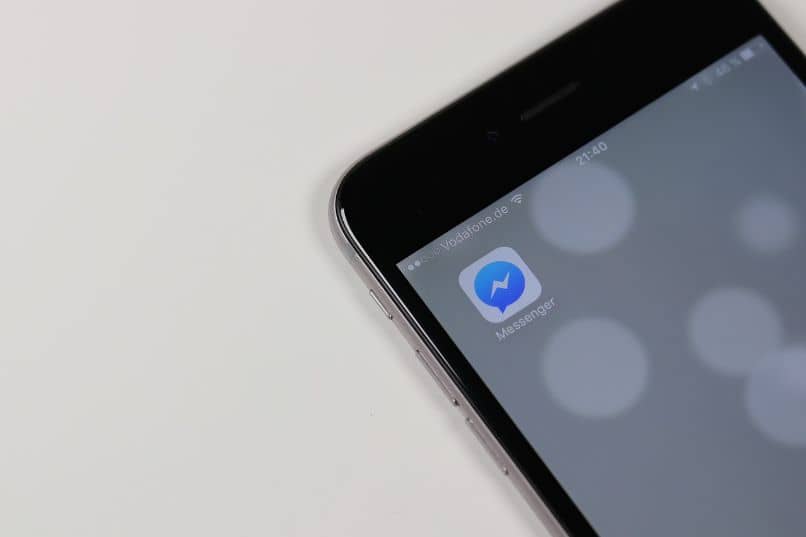
¿De qué forma se desactivan los permisos de cámara en Messenger?
Otro punto importante que los usuarios deben tener en cuenta y es que por seguridad ninguna aplicación debe tener permisos para tener acceso a la cámara de tu móvil. Y en todo caso lo ideal sería que la App pregunte antes de usarla y no hacerlo de forma arbitraria. Por lo tanto si quieres desactivar los permisos de Messenger a tu cámara debes hacer lo siguiente.
Usando iPhone
Si en tu caso estás usando un iPhone, los pasos son realmente sencillos para revocarle el permiso a Facebook Messenger. En primer lugar, debes entrar en los Ajustes del móvil, el siguiente paso es buscar y seleccionar en la sección ‘Privacidad’. En esta ventana vas a buscar la opción ‘Cámara’ y pulsarás sobre ella, esta acción mostrará en pantalla un listado.
En esta lista vas a encontrar todas aquellas Apps que tienen acceso a la cámara del móvil y en nuestro caso buscaremos Facebook. A su lado vas a ver un interruptor el cual debes desactivar y de esta forma ya la App no tendrá permiso para acceder a la cámara.
Desde Android
En los dispositivos móviles que funcionen con Android debes en primer lugar entrar en los ‘Ajustes’ del teléfono. Una vez en esa ventana pulsa en el apartado ‘Aplicaciones’ y a continuación elige la opción ‘Permisos’.

En esta nueva ventana busca y pulsa en el apartado ‘Cámara’, el siguiente paso es buscar en la lista que te aparecerá la opción ‘Facebook’. Al lado de esta App se muestra un botón el cual debes desactivar y de esta forma Facebook Messenger no tendrá permiso para acceder a la cámara del teléfono.
Desactivar permisos en PC
Ahora bien, si lo que quieres es quitar los permisos desde tu PC, también vas a comprobar que es muy simple hacerlo. En primer lugar debes entrar en el navegador de Google Chrome y luego pulsa en el icono de tres puntos que se encuentra en la esquina superior derecha. Entra en la ‘Configuración’ y luego selecciona el apartado ‘Privacidad y seguridad’.
El siguiente paso es hacer clic en la opción ‘Configuración de sitios’, ahora debes seleccionar la opción ‘Facebook Messenger’. Para que luego hagas clic en la opción ‘Cámara’ y aquí solo debes bloquear los permisos para tener acceso a la cámara.
¿Por qué mi cámara parpadea en una videollamada de Messenger si no tengo los permisos activados?
En Facebook Messenger pueden existir algunos gestos que te puedan indicar algo que no es y esto lo podemos ver cuando la cámara parpadea. A primera vista podemos pensar que se ha activado una videollamada y esto sin nuestro consentimiento, pero esto no es así.
Cuando la cámara parpadea solo nos indica que la función ‘Instant Video’ está activa y por lo tanto nuestro interlocutor nos quiere mostrar algo desde la cámara. Así que si tienes la cámara inhabilitada para Facebook Messenger de igual forma puedes recibir el mensaje.
Interferencia o seguridad
La luz de la cámara parpadeará y esto lo va a hacer como una forma de indicarte que tienes una videollamada entrante. Pero también se puede dar este caso cuando por alguna extraña razón exista alguna interferencia, por parte de alguna otra aplicación o medios externos.

¿Qué puedo hacer para desactivar las notificaciones de videollamadas en Messenger?
Facebook Messenger permite que puedas quitar las notificaciones de una videollamada entrante y para ello solo debes seguir estas simples indicaciones. Primero inicia sesión en Facebook Messenger desde tu dispositivo. Una vez en tu perfil entra en el ‘chat’ y pulsas en el icono en forma de engranaje, para que tengas acceso a la configuración de la App.
El siguiente paso es seleccionar la opción ‘Desactivar llamadas de voz y video’ y ahora tendrás varias opciones a elegir. Donde puedes seleccionar la opción que más te convenga, tendrás ‘1 hora’ ‘Hasta las 8 del día’ y ‘Hasta que la vuelva a activar’. Y así de fácil, tan sencillo cómo borrar todos los mensajes a la vez en Messenger ya has desactivado las notificaciones de videollamadas.